Parfois, vous devrez peut-être transformer un GIF animé en AVI. Mais comment convertir facilement GIF en AVI ? Quel est le meilleur convertisseur GIF vers AVI gratuit ? Cet article vous fournira 6 convertisseurs GIF vers AVI, y compris MiniTool MovieMaker, Aiseesoft Video Converter Ultimate, Any Video Converter Ultimate et 3 outils en ligne.
GIF (Graphics Interchange Format) est un format d'image bitmap et il a été conçu pour les graphiques, mais il est maintenant largement utilisé pour les images animées sur le Web. Vous pouvez trouver n'importe quel GIF sur Giphy, Imgur, GIFbin, Reddit, Tentor, etc. Et AVI (Audio Video Interleave) est un format vidéo courant qui contient de l'audio et de la vidéo.
Comment convertir le GIF téléchargé ou votre GIF en fichier AVI ? Regardez simplement la partie suivante et trouvez votre convertisseur GIF vers AVI préféré.
Top 6 des convertisseurs GIF vers AVI
- MiniTool MovieMaker
- Aiseesoft Convertisseur Vidéo Ultime
- Any Video Converter Ultimate
- Filezigzag
- AnyConv
- Conversion en ligne
Comment convertir GIF en AVI sous Windows ?
#MiniTool MovieMaker
MiniTool MovieMaker est le meilleur convertisseur GIF vers AVI gratuit. Il vous permet de transformer GIF en AVI en quelques clics. Et c'est gratuit, propre, pas de bundles, pas de filigranes. Avant la conversion, vous pouvez faire pivoter le GIF, retourner le GIF, ajouter du texte au GIF, diviser et découper le GIF, ajouter de la musique au GIF, modifier la vitesse de lecture du GIF, inverser le GIF, etc.
En plus de GIF vers AIV, MiniTool MovieMaker prend en charge de nombreuses autres conversions de format. Le format vidéo d'entrée pris en charge comprend 3GP, VOB, WMV, MP4, FLV, AVI, MOV, MPG, MKV, RMVB, et vous pouvez facilement les convertir en MP4, MOV, GIF, AVI, WebM, etc.
De plus, MiniTool MovieMaker est un éditeur vidéo gratuit. Il vous permet de créer une vidéo avec des images, de fusionner des fichiers vidéo, de couper des vidéos, d'accélérer des vidéos, de ralentir des vidéos, de supprimer l'audio d'une vidéo, d'entrer ou de faire disparaître la musique, d'ajouter du texte et de l'audio à la vidéo, d'éclaircir des vidéos sombres, etc. . Et il fournit une grande collection d'effets vidéo et de transitions.
Voici comment convertir GIF en AVI avec MiniTool MovieMaker.
Étape 1. Ouvrez MiniTool MovieMaker sur votre Windows .
Cliquez sur le bouton de téléchargement ci-dessous pour obtenir le programme d'installation de MiniTool MovieMaker, puis installez ce logiciel en vous basant sur les instructions à l'écran et lancez ce convertisseur GIF vers AVI gratuit. Fermez la fenêtre contextuelle et accédez à l'interface principale.
Étape 2. Ajoutez votre GIF à la médiathèque de MiniTool MovieMaker .
Appuyez sur Importer des fichiers multimédias pour rechercher le dossier contenant votre GIF cible, puis sélectionnez-le et cliquez sur Ouvrir . Une fois le téléchargement réussi, cliquez sur le + icône pour ajouter le GIF à la chronologie ou simplement glisser-déposer sur la chronologie.
Étape 3. Modifiez le GIF . (Facultatif)
Modifier la vitesse du GIF :Sélectionnez le GIF sur la chronologie, puis cliquez sur Vitesse icône, choisissez ensuite l'icône Lent ou Rapide , puis choisissez une vitesse pour ralentir ou accélérer le GIF.
Faire pivoter le GIF :Double-cliquez sur le GIF dans la chronologie, puis choisissez-en un parmi Retourner horizontalement , Inverser verticalement , Faire pivoter de 90° dans le sens des aiguilles d'une montre, Faire pivoter de 90° dans le sens inverse des aiguilles d'une montre, puis cliquez sur OK.
Ajouter du texte au GIF :Jouez le GIF et arrêtez-vous là où vous voulez ajouter du texte. Cliquez ensuite sur le Texte , choisissez un modèle de texte, remplacez l'exemple de texte, puis ajustez la position de la zone de texte, modifiez la police, l'alignement, la couleur et la taille du texte. Enfin, cliquez sur OK pour enregistrer vos modifications.
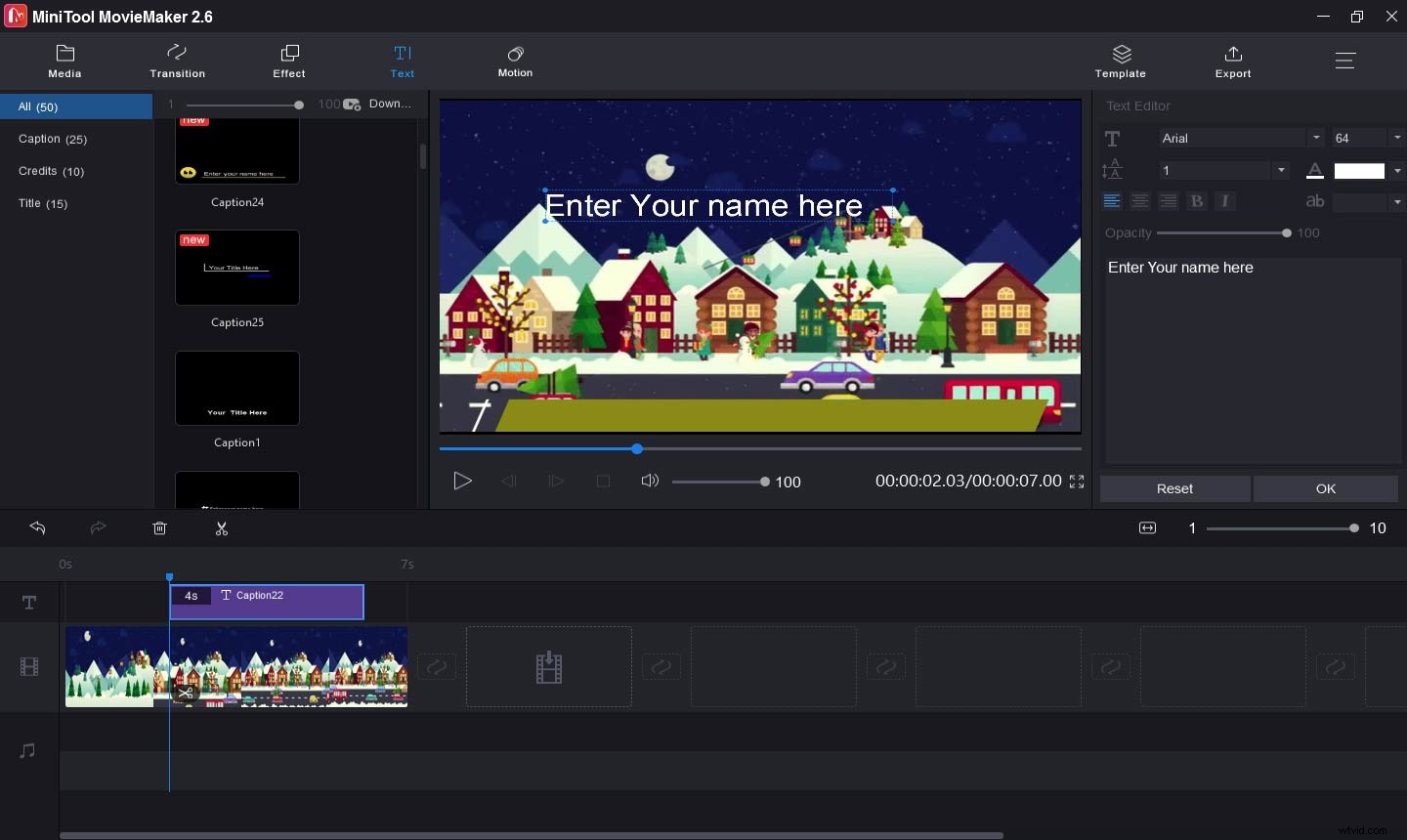
Étape 4. Convertir le GIF en AVI .
Appuyez sur Exporter Bouton. Dans la fenêtre de sortie, renommez ce fichier, allez dans Formater case et choisissez AVI comme format de sortie, puis sélectionnez un dossier de sortie, cliquez sur Paramètres pour choisir la qualité vidéo, la résolution, etc. Enfin, cliquez sur Exporter pour enregistrer le fichier AVI dans votre dossier de destination.
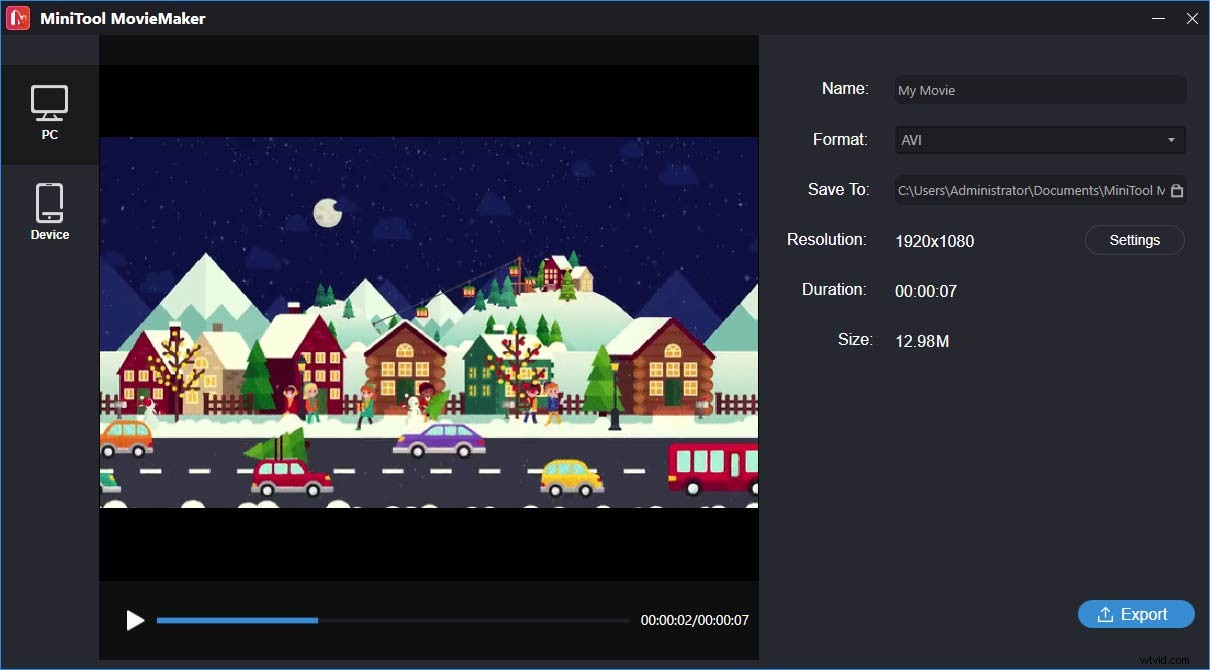
Avantages de MiniTool MovieMaker :
- Il est extrêmement léger et simple à utiliser.
- C'est 100 % gratuit, propre, sans bundle, et il n'y aura pas de filigrane sur vos vidéos.
- Il peut exporter des vidéos en douceur.
- Il peut créer une vidéo avec plusieurs GIF.
- Il prend en charge les formats GIF vers MP4, AVI, MOV, WMV, MKV, WebM, 3GP, etc.
- Il vous permet d'appliquer des transitions ou des effets pour sélectionner des clips.
#Aiseesoft Convertisseur Vidéo Ultime
Aiseesoft Video Converter Ultimate est un puissant convertisseur vidéo qui prend en charge plus de 1000 formats de vidéo/audio/DVD, et il prend également en charge la conversion HD, 4K, 5K et jusqu'à 8K. Avec ce convertisseur vidéo, vous pouvez convertir n'importe quel type de vidéo. Et il prend en charge la conversion par lots. Et c'est aussi un bon convertisseur GIF vers AVI et vous permet de faire pivoter, retourner, couper, recadrer le GIF avant la conversion.
En plus de la conversion vidéo, Aiseesoft Video Converter Ultimate peut créer et éditer des vidéos. Il propose différents filtres vidéo parmi lesquels vous pouvez choisir, et il vous permet d'ajouter et d'ajuster des sous-titres et des pistes audio dans la vidéo, d'ajouter un effet 3D à la vidéo, de créer des vidéos en écran partagé, de créer un GIF à partir d'une vidéo, de recadrer, de faire pivoter, de couper, fusionner et compresser des vidéos, etc.
Cependant, ce n'est pas gratuit. Désormais, la licence d'un mois pour 1 PC coûte 25 $, la licence à vie pour 1 PC nécessite 55,2 $ et la licence à vie pour 5 PC coûte 119 $.
Voyons maintenant comment convertir GIF en AVI avec Aiseesoft Video Converter Ultimate.
Étape 1. Lancer Aiseesoft Video Converter Ultimate .
Téléchargez Aiseesoft Video Converter Ultimate depuis son site officiel, ouvrez le programme d'installation, cliquez sur Personnaliser l'installation pour choisir un chemin d'installation et d'autres options, puis cliquez sur Installer . Cliquez ensuite sur Commencer maintenant pour ouvrir ce logiciel, et fermez la fenêtre contextuelle.
Étape 2. Ajouter le fichier GIF .
Appuyez sur Ajouter des fichiers ou le gros + icône au centre de la page pour ajouter vos fichiers ou dossier GIF. Ou faites simplement glisser le GIF dans Aiseesoft Video Converter Ultimate.
Étape 3. Modifiez le GIF (facultatif) .
Cliquez sur Modifier , vous pouvez alors faire pivoter le GIF vers la droite ou vers la gauche, retourner le GIF horizontalement ou verticalement, ajuster le format d'image, recadrer le GIF, puis cliquer sur OK pour enregistrer vos modifications.
Revenir au convertisseur l'écran, cliquez sur Couper (icône Ciseaux) à droite de Modifier , puis choisissez l'heure de début et l'heure de fin, puis appuyez sur Enregistrer pour couper le GIF.
Étape 4. Convertir le GIF en AVI .
Dans le champ Convertir tout en boîte, sélectionnez le AVI dans la liste déroulante, puis accédez à Enregistrer dans pour choisir un dossier de destination, puis cliquez sur Convertir tout en démarrer le processus de conversion.
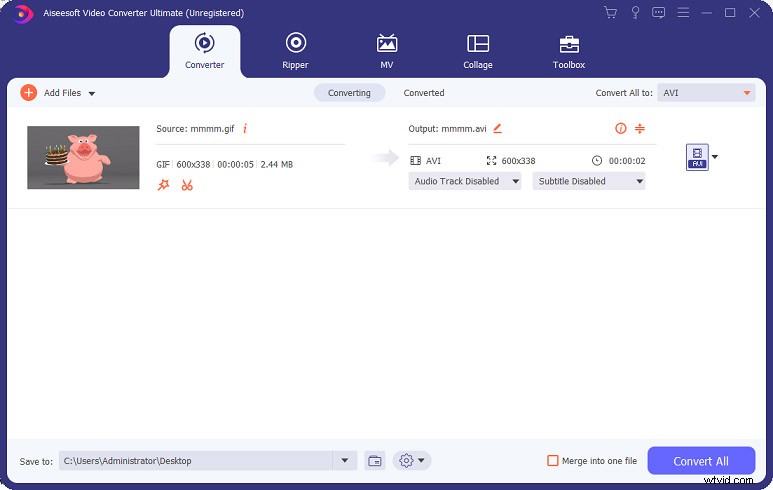
Comment convertir GIF en AVI sur Mac ?
#Any Video Converter Ultime
Any Video Converter Ultimate est un autre convertisseur GIF en AVI. Ce logiciel est compatible avec plus de 200 formats vidéo et vous permet de convertir des vidéos/CD/DVD dans n'importe quel format pour divers appareils comme Apple, Android, Samsung, Microsoft. Et il peut enregistrer des écrans vidéo, télécharger des vidéos et de la musique à partir de plus de 100 sites Web et graver n'importe quelle vidéo sur DVD. En outre, il peut couper, recadrer, retourner des vidéos et appliquer des effets vidéo, etc.
Cependant, Any Video Converter Ultimate n'est pas non plus un logiciel gratuit. Pour les utilisateurs de Mac, cela coûte 59,95 $, mais il en faut maintenant 54,95 $.
Voici comment convertir GIF en AVI avec Any Video Converter Ultimate.
Étape 1. Ouvrez Any Video Converter Ultimate sur votre Mac .
Téléchargez Any Video Converter Ultimate sur le site officiel et installez-le, mais vous devez redémarrer l'ordinateur pour installer ce convertisseur GIF en AVI. Une fois l'installation terminée, lancez ce convertisseur vidéo et fermez la fenêtre contextuelle.
Étape 2. Téléchargez votre fichier GIF .
Accédez à Convertir la vidéo panneau, cliquez sur Ajouter une ou plusieurs vidéos ou Ajouter ou faire glisser des fichiers , puis sélectionnez Tous les fichiers dans la liste déroulante des Fichiers de type , puis recherchez et sélectionnez votre GIF, puis appuyez sur Ouvrir pour télécharger le GIF.
Étape 3. Définissez AVI comme format de sortie .
Appuyez sur Sélectionner le profil de sortie icône, puis choisissez un format AVI dans la liste déroulante. Passez ensuite aux Paramètres de base partie pour renommer le fichier, choisir un dossier de sortie, sélectionner la qualité vidéo, etc.
Étape 4. Convertir GIF en AVI .
Cliquez sur Convertir maintenant dans le coin supérieur droit de l'interface pour lancer la conversion. Après cela, vous pouvez afficher le fichier AVI dans le dossier de destination.
Comment convertir un GIF en AVI en ligne ?
Comment convertir GIF en AVI en ligne gratuitement. Ici, nous recommandons Filezigzag, AnyConv et Online-Convert.
#Filezigzag
Si vous souhaitez convertir gratuitement GIF en AVI en ligne, vous devez essayer Filezigzag. Il peut convertir des images/vidéos/audio/document/page Web/e-book et il prend en charge les formats les plus courants, tels que GIF en AVI, ICO en PNG, MOV en MP4, FLAC en MP3, GIF en PNG.
Voici comment convertir GIF en AVI avec Filezigzag :
- Ouvrez le site Web Filezigzag.
- Cliquez sur Rechercher des fichiers pour ajouter les fichiers GIF depuis votre ordinateur ou faites glisser votre GIF dans la zone de fichiers.
- Déplacer vers Fichiers à convertir section, choisissez AVI comme format cible.
- Appuyez sur Démarrer la conversion pour convertir GIF en AVI.
- Téléchargez et enregistrez le fichier AVI.
#AnyConv
AnyConv est également un convertisseur GIF vers AVI gratuit, mais il ne prend pas en charge la conversion par lots, et vous êtes donc autorisé à convertir un GIF en fichier AVI à la fois. Et ce convertisseur de fichiers en ligne peut également convertir des images, des vidéos, de l'audio, des documents, des polices, etc. À l'exception de la conversion de GIF en AVI en ligne, il prend en charge SVG en PNG, MKV en AVI, OGG en M4A, FLV en MPG, etc. /P>
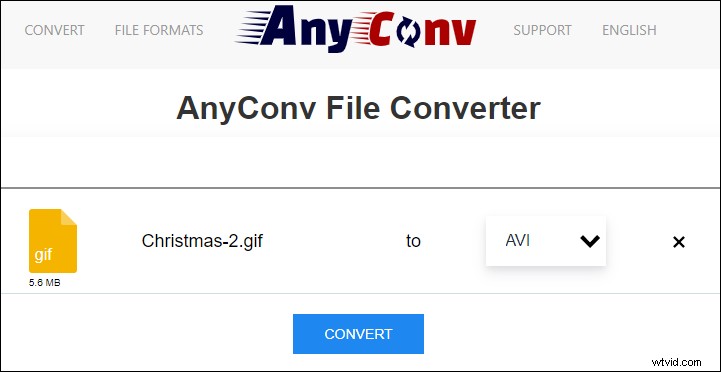
Voici comment convertir GIF en AVI avec AnyConv :
- Accédez au site Web AnyConv.
- Appuyez sur CHOISIR LE FICHIER pour télécharger le GIF que vous souhaitez convertir.
- Sélectionnez AVI comme format de sortie dans la liste déroulante, puis cliquez sur CONVERT .
- Cliquez sur AVI pour enregistrer le fichier AVI sur votre ordinateur.
# Convertir en ligne
Online-Convert est un autre outil qui vous aide à convertir gratuitement GIF en AVI en ligne. Et il peut convertir d'autres fichiers audio/vidéo/image/document/e-book. Et vous êtes autorisé à modifier le débit binaire de la vidéo, à couper la vidéo et à retourner la vidéo avant la conversion.
Voici comment convertir GIF en AVI avec Online-Convert :
- Ouvrez le site Web Online-Convert dans un navigateur Web.
- Accéder au convertisseur vidéo section et choisissez la Convertir en AVI .
- Cliquez sur Choisir des fichiers pour importer un GIF depuis le stockage local ou télécharger un GIF depuis Google Drive, Dropbox.
- Si nécessaire, terminez les paramètres enregistrés, les paramètres vidéo, les paramètres audio.
- Appuyez ensuite sur Stary conversion Et le fichier AVI sera automatiquement téléchargé sur votre ordinateur.
Conclusion
Cet article vous montre comment convertir GIF en AVI avec 6 méthodes. Si vous voulez une application gratuite pour transformer un GIF animé en un fichier vidéo AVI, MiniTool MovieMaker est fortement recommandé ici. Son utilisation est gratuite et sans frais cachés.
Si vous souhaitez partager d'autres convertisseurs GIF vers AVI, ou si vous avez des questions sur ce message, vous pouvez les laisser dans la zone de commentaires ou nous contacter via [email protected].
FAQ GIF vers AVI
Comment convertir GIF en MP4 ?- Allez sur le site Web de CloudConvert, cliquez sur Sélectionner un fichier pour ajouter votre GIF.
- Dans la section Convertir en boîte, ensemble MP4 comme format de sortie, et appuyez sur Convertir .
- Appuyez sur Télécharger bouton pour enregistrer le fichier MP4.
- Ouvrez le site Web EZGif et choisissez Vidéo en GIF .
- Appuyez sur Choisir un fichier pour ajouter votre vidéo et cliquez sur Télécharger .
- Sélectionnez l'heure de début et l'heure de fin du GIF.
- Cliquez sur Convertir en GIF . Après cela, cliquez sur Enregistrer pour télécharger le GIF.
- Accédez au site Web de l'éditeur d'images en ligne gratuit.
- Sélectionnez CHOISIR L'IMAGE et téléchargez votre GIF.
- Allez à Avancé section et cliquez sur Transparence .
- Cliquez sur Sélectionner la zone de transparence bouton et cliquez à l'intérieur du GIF.
- Appuyez sur Enregistrer pour télécharger le GIF transparent.
